In Revit 2022 è possibile utilizzare i parametri condivisi in un abaco chiave. Ciò consente di applicare e modificare rapidamente i parametri negli elementi del modello.
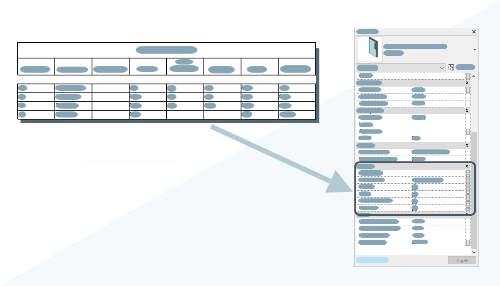
Che cos'è un abaco chiave e perché è necessario utilizzare i parametri condivisi?
Gli abachi chiave e i parametri condivisi sono disponibili fin dalle prime versioni di Revit. In Revit 2022, gli abachi chiave e i parametri condivisi sono stati riuniti per renderli entrambi più potenti.
Un abaco chiave consente di creare "tipi" di chiave che sono costituiti da gruppi di valori di parametri. Anziché assegnare i parametri singolarmente a ciascun elemento, è possibile assegnare un tipo di chiave definito nell'abaco chiave. Una volta assegnato il tipo di chiave all'elemento, tutti i valori dei parametri che compongono il tipo di chiave vengono assegnati all'elemento contemporaneamente. Con un tipo di chiave applicato, i parametri vengono modificati utilizzando l'abaco chiave. Quando si apporta una modifica all'abaco chiave, tutti gli elementi assegnati a quel tipo di chiave avranno i parametri modificati.
Ad esempio, utilizzare un abaco chiave per elementi quali porte o locali. Le selezioni delle minuterie per porte sono specifiche di una porta e della relativa modalità di utilizzo. Anziché creare un tipo di famiglia per ogni singola configurazione della porta, è possibile creare un abaco chiave composto da tutte le configurazioni delle minuterie per porte e assegnare i valori a ciascuna porta con un abaco chiave. In questo modo, è possibile applicare le diverse selezioni di finiture per un locale anche agli elementi del locale. Questi sono solo due esempi; con un po' di immaginazione si può pensare ad altre opportunità in cui è possibile utilizzare abachi chiave.
Prima di Revit 2022, gli abachi chiave erano limitati. Non potevano includere parametri condivisi. Nel 2022, tale limitazione è stata rimossa. Ciò rende gli abachi chiave molto più flessibili, poiché ora è possibile personalizzare le informazioni incluse e controllarle con l'abaco chiave. Se si sono utilizzati ampiamente parametri condivisi nelle release precedenti, è possibile che non si utilizzino abachi chiave. Vale la pena di rivederli e scoprire come possono migliorare i workflow.
Dove si trovano gli strumenti?
- Aggiungere parametri condivisi ad un file di parametri condivisi. È qui che si creano i parametri per contenere le informazioni di cui si desidera tenere traccia. Vedere Creazione di file di parametri condivisi, gruppi e parametri.
- Aggiungere parametri al progetto o alle famiglie. I parametri vengono aggiunti al progetto o alle famiglie in modo che vengano visualizzati negli elementi del file modello. Per poter essere utilizzato in un abaco chiave, il parametro condiviso deve essere aggiunto come parametro di istanza. I parametri dei tipi non sono supportati. Per aggiungere un parametro condiviso al progetto, vedere Creazione di parametri di progetto condivisi. Per aggiungere un parametro condiviso ad una famiglia, vedere Aggiunta di parametri condivisi alle famiglie.
- Creare l'abaco chiave e assegnare valori ai parametri. Per ulteriori informazioni, vedere Creazione di un abaco chiave.
- Applicare la chiave agli elementi. Per ulteriori informazioni, vedere Applicazione di una chiave ad un elemento.
Guardare il seguente video per una panoramica sull'utilizzo dei parametri condivisi in un abaco chiave.
Esempio
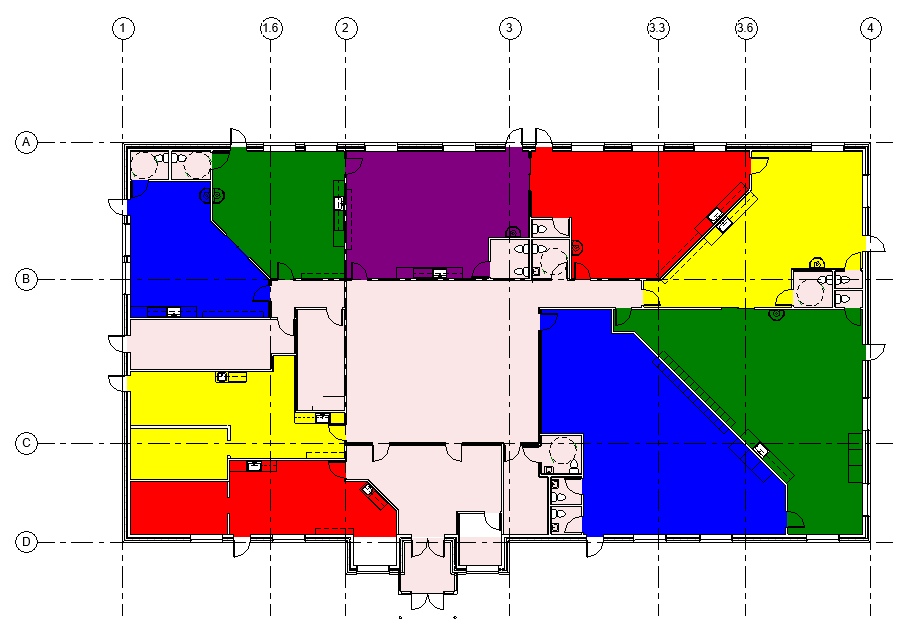
Creazione di parametri condivisi
- Bordo
- Piastrella per pavimento
- Laminato
- Piastrella da parete
- Vernice per decorazione
- Piastrella per decorazione
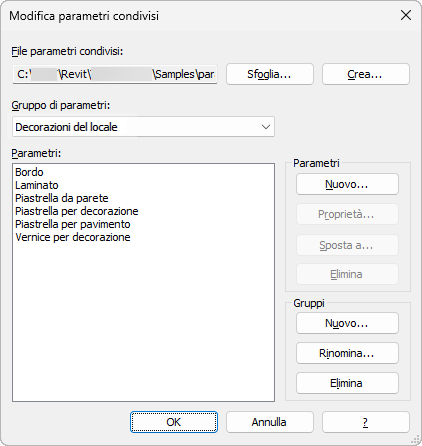
Per ulteriori informazioni sulla creazione di parametri condivisi e gruppi di parametri, vedere Creazione di file di parametri condivisi, gruppi e parametri.
Aggiunta di parametri condivisi al progetto
Ora i parametri condivisi devono essere aggiunti al progetto e assegnati alla categoria Locali. In questo modo il parametro viene visualizzato negli elementi del locale presenti nel modello, in modo da poter inserire i valori nei parametri.
 viene aggiunto alla categoria Locali
viene aggiunto alla categoria Locali  nel progetto come parametro di istanza
nel progetto come parametro di istanza  e impostato sul raggruppamento in Materiali e finiture
e impostato sul raggruppamento in Materiali e finiture  .
.

Per ulteriori informazioni sull'aggiunta di parametri condivisi al progetto, vedere Creazione di parametri di progetto condivisi.
Creazione di un abaco chiave/Impostazione dei valori dei parametri
Con i parametri disponibili nel progetto, possono essere aggiunti come parametri di progetto come abbiamo fatto in precedenza oppure potrebbero essere aggiunti direttamente ad una famiglia caricabile che è stata caricata nel progetto. È ora possibile creare l'abaco chiave. Quando si crea l'abaco chiave, si selezionano i parametri che si desidera controllare/assegnare tramite il tipo di chiave. Nel nostro esempio, creeremo tipi di chiave per ogni pacchetto di finitura del locale. Tutti i parametri condivisi di Decorazioni del locale verranno aggiunti all'abaco chiave. Aggiungeremo anche il parametro incorporato della finitura di base. In questo caso lo utilizziamo per la finitura del locale prima dell'aggiunta delle decorazioni.
- Rosso per neonati
- Giallo per neonati
- Blu per età scolare
- Verde per età scolare
- Blu per bambini
- Verde per bambini
- Viola per bambini
- Rosso per bambini
- Giallo per bambini
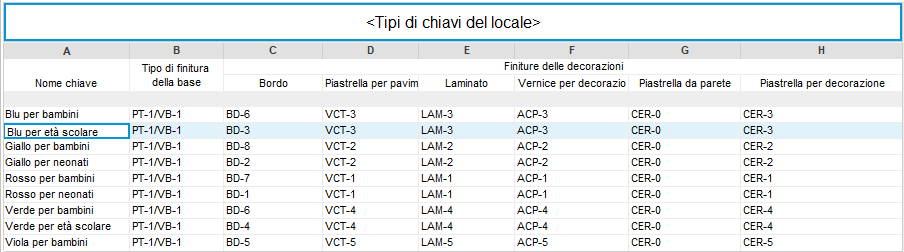
Per ulteriori informazioni sulla creazione di un abaco chiave e sull'assegnazione di valori, vedere Creazione di un abaco chiave.
Applicazione di tipi di chiave ai locali
Il passaggio finale consiste nell'applicare i tipi di chiave ai locali. Selezionare uno o più elementi del locale nel modello e, nella tavolozza Proprietà, utilizzare il menu a discesa nella sezione Identità della tavolozza Proprietà  per impostare il tipo di chiave del locale. Il menu a discesa elenca i tipi di chiave definiti nel passaggio precedente. Quando si imposta il tipo di chiave, i parametri per le decorazioni del locale vengono assegnati dall'abaco chiave.
per impostare il tipo di chiave del locale. Il menu a discesa elenca i tipi di chiave definiti nel passaggio precedente. Quando si imposta il tipo di chiave, i parametri per le decorazioni del locale vengono assegnati dall'abaco chiave.  Il piccolo segno di "uguale" a destra del valore del parametro
Il piccolo segno di "uguale" a destra del valore del parametro  indica che il valore del parametro viene controllato dall'abaco chiave. Se in seguito si rimuove il tipo di chiave dal locale, i valori dei parametri vengono mantenuti, ma possono essere controllati singolarmente anziché dall'abaco chiave.
indica che il valore del parametro viene controllato dall'abaco chiave. Se in seguito si rimuove il tipo di chiave dal locale, i valori dei parametri vengono mantenuti, ma possono essere controllati singolarmente anziché dall'abaco chiave.
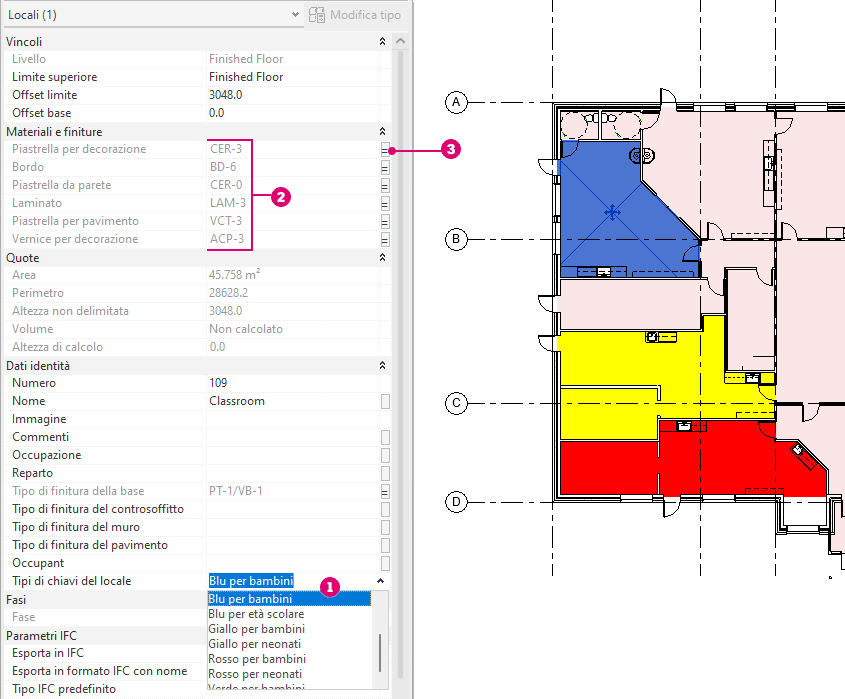
Per ulteriori informazioni sull'applicazione di una chiave ad un elemento, vedere Applicazione di una chiave ad un elemento.